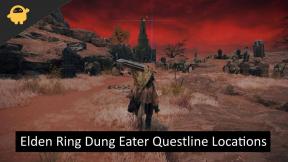Hoe MultiVersus-fout 30005 op te lossen?
Gemengde Berichten / / July 31, 2022
Als een 2v2-platform voor het bestrijden van videogames, lijkt het erop dat MultiVersus krijgt in korte tijd positieve reacties bij spelers en critici. Het is een gratis te spelen titel van Player First Games en Warner Bros. Interactief entertainment waarmee spelers de strijd aan kunnen gaan met tal van iconische personages uit populaire strips en het tekenfilmuniversum. MultiVersus is echter niet vrij van bugs of fouten en de Error 30005 is daar een voorbeeld van dat frustrerend is.
Als u nu ook een van de slachtoffers bent die een dergelijk probleem tegenkomt, volg dan deze gids voor probleemoplossing om het probleem op te lossen. Omdat de titel is geïntegreerd met de Easy Anti-Cheat-functie en elke keer wordt geladen wanneer je het MultiVersus-spel start, is de kans groot dat Easy Anti-Cheat op de een of andere manier tegenstrijdig is. Het wordt ten zeerste aanbevolen om de integriteit van het geïnstalleerde spelbestand op de pc te controleren voordat u als volgt tot een andere conclusie komt.

Pagina-inhoud
-
Hoe MultiVersus-fout 30005 op te lossen?
- 1. Update MultiVersus
- 2. Spelbestanden verifiëren en repareren
- 3. Neem contact op met WB Games-ondersteuning
Hoe MultiVersus-fout 30005 op te lossen?
Volgens meerdere online rapporten hebben getroffen MultiVersus-spelers problemen met het starten van de game vanwege de specifieke foutcode. U kunt dus de onderstaande methoden voor probleemoplossing volgen om dit probleem op te lossen. Nu, zonder verder oponthoud, laten we erin springen.
1. Update MultiVersus
Probeer de game-update op de pc te controleren door de onderstaande stappen te volgen. Een verouderde gamepatch of problemen met de geïnstalleerde gamebestanden kunnen meerdere conflicten veroorzaken tijdens het starten van de titel. Het wordt aanbevolen om te controleren op de update en deze altijd te installeren om er zeker van te zijn dat er helemaal geen probleem is.
- Open Stoom > Ga naar Bibliotheek.
- Klik op MultiVersus uit de lijst met geïnstalleerde games in het linkerdeelvenster.
- Als er een update beschikbaar is, klik dan op Update.
- Wacht een tijdje totdat de update is voltooid.
- Als u klaar bent, moet u de Steam-client sluiten.
- Start ten slotte uw pc opnieuw op om wijzigingen toe te passen en start de MultiVersus spel weer.
2. Spelbestanden verifiëren en repareren
Soms kunnen beschadigde of ontbrekende gamebestanden op de pc meerdere problemen tegenkomen bij het starten van de titel. Uiteindelijk zal de geïntegreerde beveiligingsfunctie ook vrij gemakkelijk worden aangetast en vrij vaak onverwachte fouten veroorzaken. Zorg ervoor dat je de onderstaande stappen volgt om gamebestanden te verifiëren en te repareren met de Steam-client. Houd er rekening mee dat sommige bestanden mogelijk niet worden geverifieerd of gerepareerd, wat gebruikelijk is. U slaat de melding (indien van toepassing) dus over.
advertenties
- Start de Stoom klant > Klik op Bibliotheek.
- Klik met de rechtermuisknop Aan MultiVersus uit de lijst met geïnstalleerde games.
- Klik nu op Eigendommen > Ga naar Lokale bestanden.
- Klik op Integriteit van gamebestanden verifiëren.
- U moet wachten op het proces totdat het is voltooid.
- Als u klaar bent, start u uw computer opnieuw op.
3. Neem contact op met WB Games-ondersteuning
Als de bovenstaande methoden niet voor u werken, kunt u contact opnemen met: Ondersteuning voor WB-games voor verdere hulp met betrekking tot de 30005-fout. Zorg ervoor dat u een ondersteuningsticket maakt voor hetzelfde probleem, zodat ontwikkelaars het grondig kunnen onderzoeken. Je kunt ook de officiële volgen @multiversus Twitter-handvat en de @WBGamesSupport Twitter-handvat om de nieuwste updates en informatie in realtime te krijgen.
Dat is het, jongens. We gaan ervan uit dat deze gids nuttig voor u was. Voor aanvullende vragen kunt u hieronder reageren.